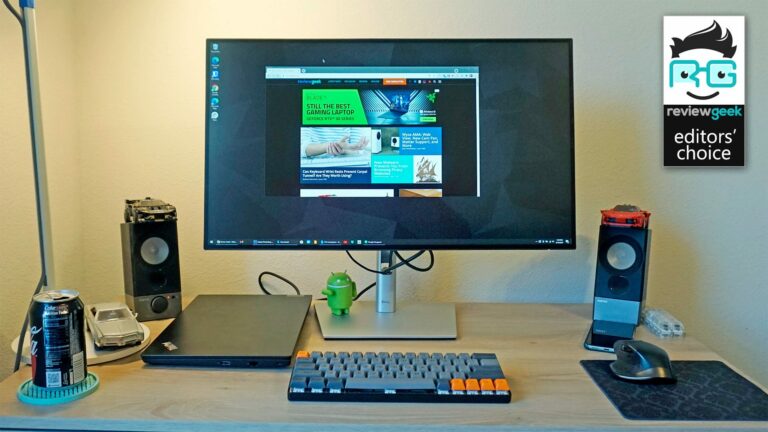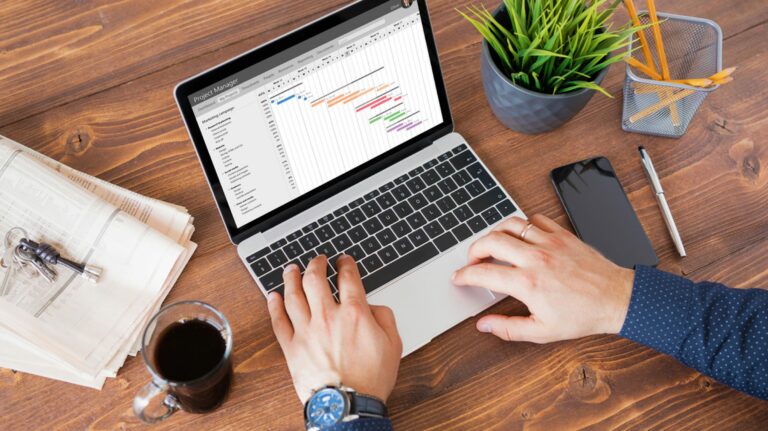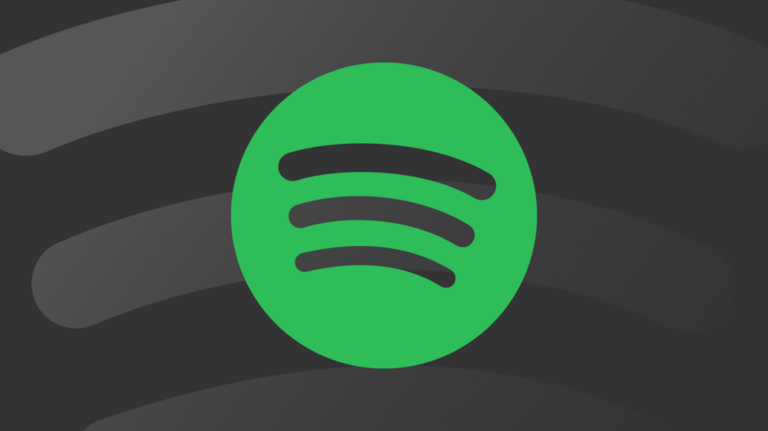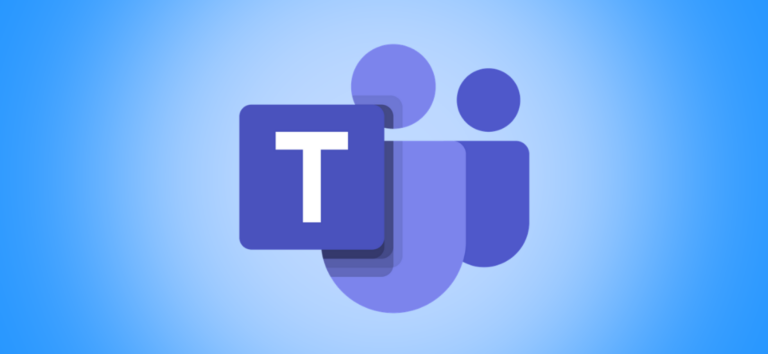Как удалить категории вкладок в Gmail
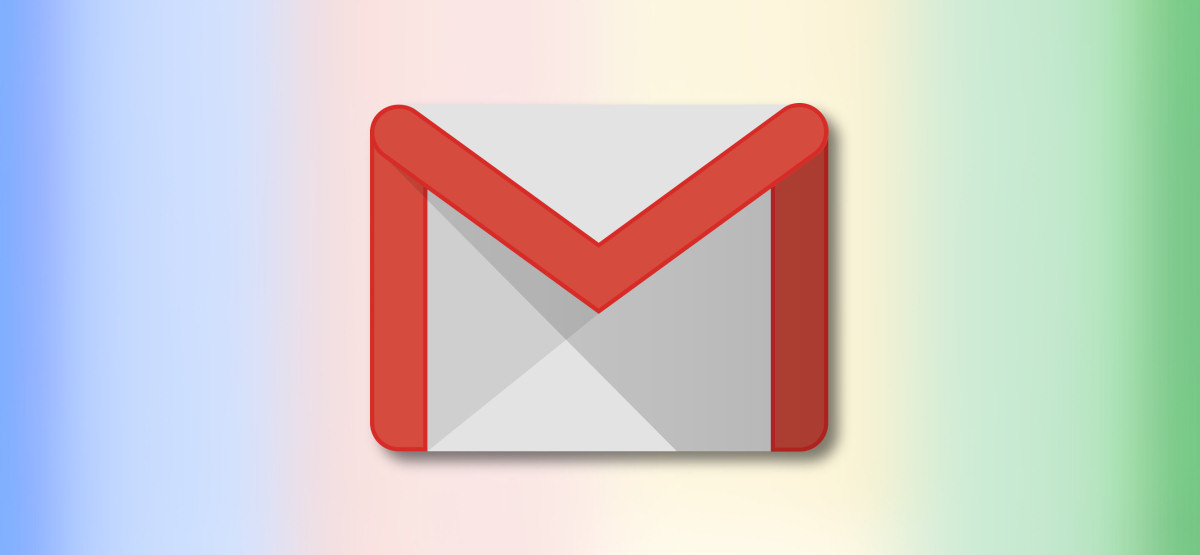
Gmail предлагает функцию, которая разделяет вашу электронную почту на такие вкладки, как «Основная», «Акции» и «Обновления». Если вы включили его по ошибке или предпочитаете просматривать все свои электронные письма вместе, вот как удалить категории вкладок в Gmail.
Хотя Gmail синхронизирует настройки (например, ярлыки) и настройки между всеми вашими устройствами, категории вкладок не входят в их число. Если вы используете Gmail на нескольких устройствах, вам придется зайти и отключить категории вкладок на каждом устройстве (и каждой учетной записи) индивидуально. Не волнуйся. Это легко сделать.
Как удалить категории вкладок в Gmail для Интернета
Программы для Windows, мобильные приложения, игры - ВСЁ БЕСПЛАТНО, в нашем закрытом телеграмм канале - Подписывайтесь:)
Если вы привыкли к тому, как работает почтовый ящик в Outlook или приложении «Почта Apple», возможно, вы привыкли видеть свою электронную почту в виде единого почтового ящика. Gmail позволяет отключить категории вкладок в настройках (вы можете отключить одну или все из них).
 Пример категорий вкладок в веб-клиенте Gmail.Сначала откройте Веб-сайт Gmail в вашем любимом браузере. Щелкните значок «Параметры» в правом верхнем углу (он выглядит как шестеренка) и выберите параметр «Просмотреть все параметры».
Пример категорий вкладок в веб-клиенте Gmail.Сначала откройте Веб-сайт Gmail в вашем любимом браузере. Щелкните значок «Параметры» в правом верхнем углу (он выглядит как шестеренка) и выберите параметр «Просмотреть все параметры».

В Настройках перейдите на вкладку «Входящие». В разделе «Категории» снимите флажок с категории, которую хотите удалить. Вы можете отключить категории «Социальные сети», «Акции», «Обновления» и «Форум».

После того, как вы сняли отметки с вкладок, которые хотите удалить, прокрутите вниз и нажмите кнопку «Сохранить изменения».

Gmail перезагрузится, и вы увидите, что категории вкладок обновились в соответствии с вашим выбором. Если вы сняли отметки со всех категорий, в вашем почтовом ящике будут отображаться все электронные письма в одном представлении, без каких-либо вкладок (как вы можете видеть на скриншоте ниже).

Как удалить категории вкладок в Gmail для iPhone и Android
В мобильном приложении Gmail для iPhone а также Android, категории вкладок отображаются в меню боковой панели. Хотя интерфейс приложения Gmail на iPhone и Android немного отличается, процесс удаления категорий вкладок одинаков.
Категории вкладок можно отключить в разделе «Входящие» в настройках приложения Gmail для каждой учетной записи. Если вы используете несколько учетных записей, вам придется повторить этот процесс для каждой учетной записи.
Откройте приложение Gmail на своем смартфоне Android и нажмите кнопку «Меню» (три параллельные линии) в верхнем левом углу экрана.

Прокрутите вниз и выберите параметр «Настройки».

Затем коснитесь учетной записи электронной почты, в которой вы хотите отключить категории вкладок.

В разделе «Входящие» выберите «Категории входящих».

Снимите отметки с категорий вкладок, которые вы хотите скрыть (например, «Обновления», «Акции», «Социальные сети» и «Форумы»). Если вы используете iPhone, вместо этого вы увидите тумблеры. Затем используйте кнопку «Назад» в верхнем левом углу, чтобы полностью вернуться на главный экран Gmail.

Когда вы попадете туда, вы увидите обновленное представление папки «Входящие» с выбранными категориями. Если вы сняли отметку со всех категорий, вы обнаружите, что все категории на боковой панели исчезли, и в вашем почтовом ящике теперь будут отображаться все доступные электронные письма.
Как просмотреть все электронные письма, не удаляя категории вкладок
Не хотите удалять все вкладки категорий, но по-прежнему хотите видеть все свои электронные письма в одном списке? У нас есть для вас совет.
Вы можете сделать это с помощью ярлыка или папки «Вся почта» в Gmail. Вы найдете его как в веб-клиенте, так и в мобильных приложениях.
В Интернете вы найдете опцию «Вся почта» на боковой панели. Если вы не можете его найти, возможно, вам придется включите метку в настройках Gmail.

На вашем iPhone или iPad просто нажмите кнопку меню (три параллельные линии) в приложении Gmail, чтобы увидеть все ярлыки.

Затем выберите вариант «Вся почта».

После этого вы увидите все свои электронные письма в виде единого списка.

Приятного чтения!
Программы для Windows, мобильные приложения, игры - ВСЁ БЕСПЛАТНО, в нашем закрытом телеграмм канале - Подписывайтесь:)